
Une barre de progression est un graphique qui, dans PowerPoint, représente visuellement le pourcentage du diaporama qui a été achevé. Il est également un bon indicateur de la quantité restante. Voici comment créer une barre de progression dans Microsoft PowerPoint.
Vous pouvez créer manuellement une barre de progression par l'insertion d'une forme au bas de chaque lame. Le problème avec cette approche est que vous aurez besoin de mesurer la longueur de chaque forme en fonction du nombre de diapositives de la présentation. De plus, si vous ajoutez ou supprimez une diapositive, vous devrez refaire manuellement la barre de progression sur chaque diapositive du diaporama.
Pour garder tout cohérent et vous épargner un mal de tête grave, vous pouvez utiliser une macro pour créer une barre de progression. Avec cette macro, la barre de progression se règle automatiquement en fonction du nombre de diapositives de la présentation.
EN RELATION: Macros Explained: Pourquoi des fichiers Microsoft Office peut être dangereux
D'abord, ouvrez la présentation PowerPoint que vous souhaitez créer une barre de progression pour. Une fois qu'il est ouvert, cliquez sur l'onglet « Affichage », puis sélectionnez « macros ».

La fenêtre « Macro » apparaît. Dans la zone de texte ci-dessous Type « Nom de la macro, » un nom pour votre nouvelle macro. Le nom ne peut pas contenir d'espaces. Une fois qu'il est entré, cliquez sur « Créer », ou, si vous utilisez Mac, cliquez sur l'icône « + ».
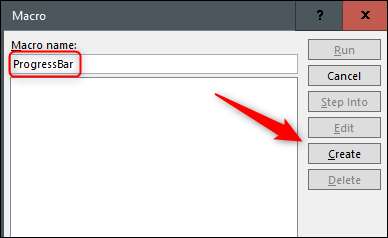
La fenêtre « Microsoft Visual Basic pour Applications (VBA) » va maintenant ouvrir. Dans l'éditeur, vous verrez ce code:
Sous ProgressBar () End Sub
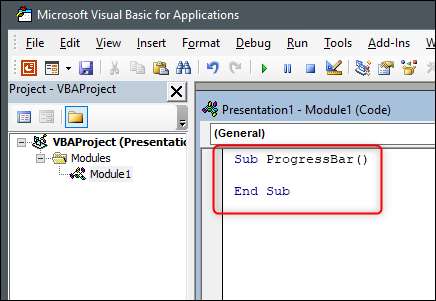
Tout d'abord, placez votre curseur entre les deux lignes de code.
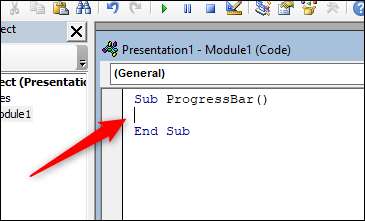
Ensuite, copiez et collez ce code:
On Error Resume Next
Avec ActivePresentation
Pour X = 1 Pour .Slides.Count
.Slides (X) .Shapes ( "PB"). Supprimer
Set s = .Slides ( X) .Shapes.AddShape (msoShapeRectangle, _
0, .PageSetup.SlideHeight - 12, _
X * .PageSetup.SlideWidth / .Slides.Count, 12)
s.Fill.ForeColor.RGB = RGB (127, 0, 0)
s.Name = "PB"
Suivant X:
End With
Une fois qu'il est collé, votre code devrait ressembler à ceci dans l'éditeur.
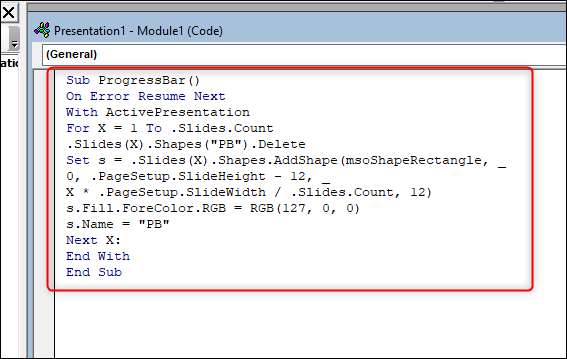
Noter: Il n'y a pas de sauts de ligne maintenant entre la première et la dernière ligne de code.
Vous pouvez maintenant fermer la fenêtre VBA. Retour dans Microsoft PowerPoint, cliquez sur « macros » dans l'onglet « Affichage » à nouveau.

Ensuite, choisissez votre nom macro ( « ProgressBar » dans notre exemple) pour le sélectionner, puis cliquez sur « Exécuter ».
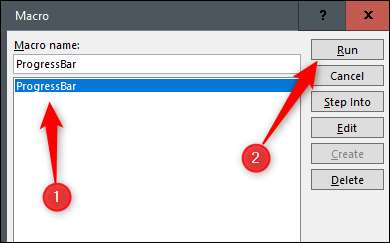
La barre de progression apparaît maintenant au bas de chaque diapositive de votre présentation.
Si vous supprimez une diapositive, la barre de progression se règle automatiquement. Si vous ajoutez une nouvelle diapositive, vous devez exécuter à nouveau la macro (View & gt; Macro & gt; Run). Il est un inconvénient mineur par rapport à régler tout manuellement.






